win10分辨率很低如何解决 win10电脑调分辨率的图文步骤
更新时间:2020-12-18 09:50:51作者:fang
电脑分辨率低的问题是我们在使用win10电脑的时候经常会出现的,如果遇到了这一情况就会影响我们的正常观看,而且对于眼睛也有一定的危害。所以win10分辨率很低如何解决呢?应该许多网友都想要了解,那么对此下面本文就来为大家分享关于win10电脑调分辨率的图文步骤。
图文步骤如下:
1、首先我们在桌面上鼠标右键点击,弹出一个窗口,我们选择“显示设置”进入一个界面。
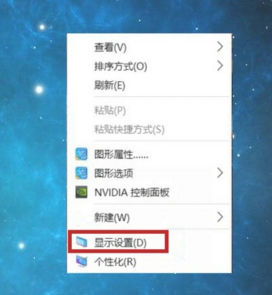
2、在这个界面上,点击“系统-显示-高级显示设置”这个会进入一个界面以发现我们目前的分辨率情况。
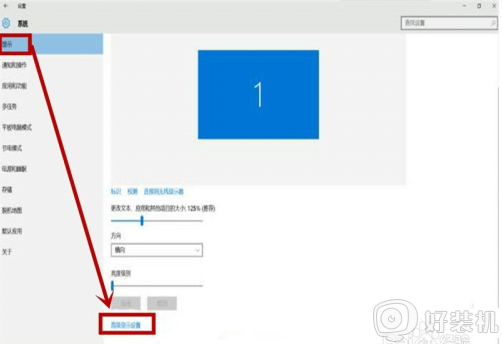
3、在高级显示设置上面,我们查看分辨率,你会发现你目前的分辨率情况,点击分辨率下面的那个数值窗口,会出现一个选择窗口。
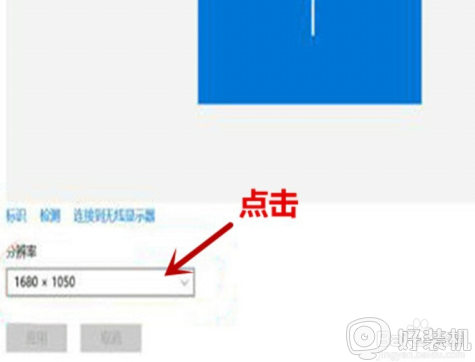
4、在选择窗口上面,选择适合自己的分辨率,我选择的是“1280*800”这是适合我电脑的,每个人电脑不同选择也不同。
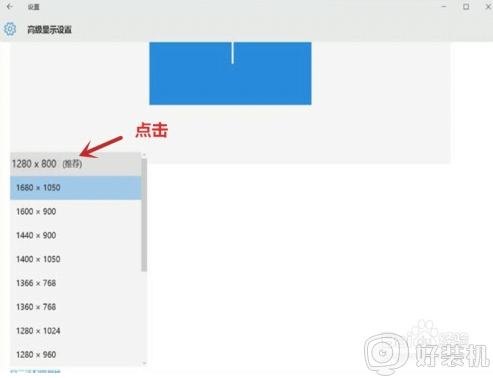
5、选择好适合你的分辨率之后,点击应用,这个时候系统会弹出一个窗口,问你是否确认修改,点击确定即可。
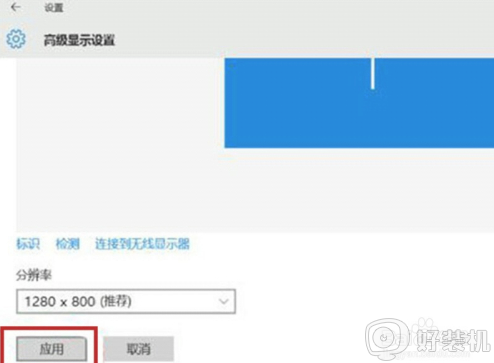
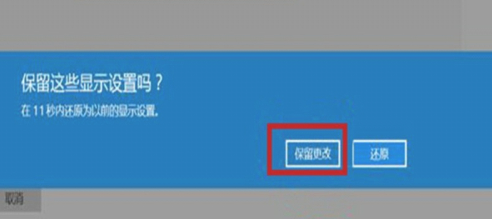
6、除了这个设置之外还有一种方法也能很快的设置分辨率,右键点击桌面,弹出窗口,点击“图形选项-分辨率-1280*800”这样你的分辨率就设置好了。
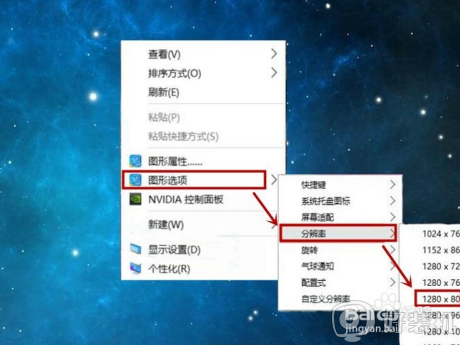
关于win10电脑调分辨率的步骤就为大家分享到这里啦,有需要的小伙伴可以按照上面的步骤来操作哦。
win10分辨率很低如何解决 win10电脑调分辨率的图文步骤相关教程
- Win10关闭显示器后重启分辨率变低了怎么回事 Win10关闭显示器后重启分辨率变低的解决方法
- win10电脑如何调整分辨率 win10系统怎么调节分辨率
- win10分辨率调错了黑屏怎么办 win10分辨率调错了的解决方法
- win10怎么调不到最佳分辨率 如何解决win10无法修改分辨率
- win10如何解决开机图标与分辨率不符合 win10开机图标与分辨率不符合两种解决方法
- win10无法调整屏幕分辨率怎么办 win10屏幕分辨率无法调节处理方法
- win10系统分辨率不正确怎么办 win10系统分辨率不正确的解决方法
- win10分辨率怎么调 win10在哪里调整分辨率
- win10 4k分辨率不见了怎么办 win10没有4k分辨率解决方法
- win10不能调分辨率怎么办 win10显示分辨率改不了如何解决
- win10计算器打不开怎么办 如何解决win10系统无法打开计算器
- win10蓝屏错误代码0x000000c2怎么回事 解决win10蓝屏错误代码0x000000c2的方法
- win10硬盘出现“Ultra DMA CRC错误计数”的解决方法
- 怎么设置让win10显示实时网速 win10桌面显示实时网速的方法
- 如何解决win10lol无法初始化图形设备 win10lol无法初始化图形设备的解决步骤
- win10外接显示器怎么设置 win10连接外接显示器的方法教程
win10教程推荐
- 1 win10计算器打不开怎么办 如何解决win10系统无法打开计算器
- 2 win10共享文件夹怎么在另一个电脑查看 win10共享文件夹另外一台电脑如何找到
- 3 win10关闭每次打开应用的通知设置方法 如何关闭win10每次点开软件都提醒
- 4 win10实时保护关不掉怎么办 win10实时保护关闭不了如何解决
- 5 win10把硬盘识别成移动硬盘怎么办 win10硬盘变成可移动设备处理方法
- 6 win10电脑拷贝记录怎么查 win10如何查看拷贝记录
- 7 win10需要新应用打开此ms-gaming怎么办?win10提示“需要新应用打开此ms-gamingoverlay”如何解决
- 8 win10窗口文件夹重叠显示怎么办 win10电脑文件夹窗口层叠解决方法
- 9 win10的恢复重置此电脑在哪里 win10怎么恢复出厂设置重置电脑
- 10 win10电脑密码忘了怎么打开电脑 win10电脑开机密码忘了怎么解除
